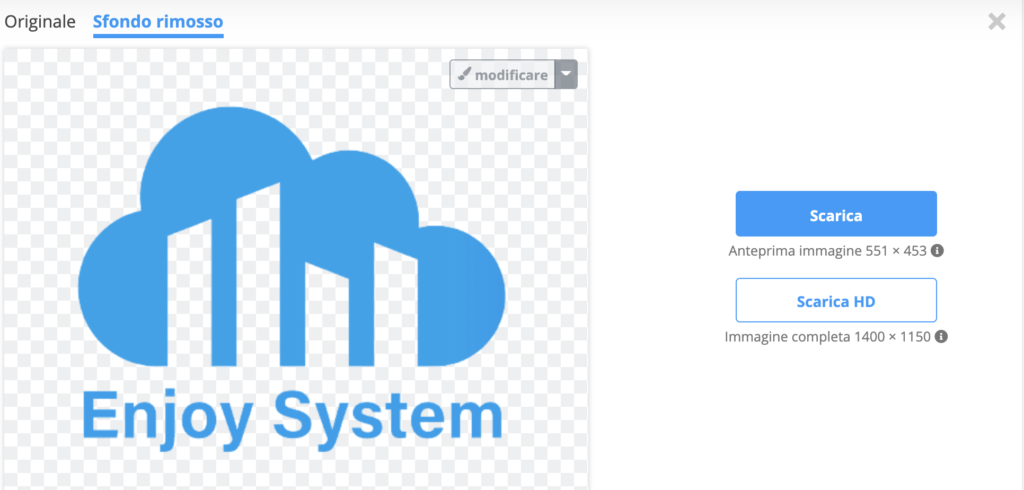Come creare il proprio avatar su Facebook
Stufo delle solite foto profilo? Oggi vi insegneremo come creare degli avatar personalizzati, in modo da rendere la foto del vostro profilo Facebook più originale. Chi non vuole utilizzare una propria foto da usare come immagine del proprio profilo può sicuramente fare uso di un avatar. Un avatar è una rappresentazione virtuale di noi, di solito in forma di fumetto e molto divertente.
Dopo aver lanciato Rooms, la comoda funzione per le videochiamate di gruppo, Facebook ha inserito anche la possibilità, per ogni utente del social network, di creare un avatar e di utilizzarlo non solo come immagine di profilo ma anche per avere dei piacevoli sticker personalizzati da utilizzare nei commenti ai post e nelle chat con i propri amici. Scopriamo insieme come fare per creare un avatar su Facebook e Messenger, e come utilizzarlo sia sulla chat di Facebook che su altre chat.

Creare Avatar dal cellulare
Nella versione desktop ancora non è possibile creare il proprio avatar, ma possiamo farlo semplicemente tramite l’applicazione di Facebook su Android e iOS (iPhone e iPad). Quindi per creare il tuo avatar basta andare nel menu Avatars come mostrato in figura

• apri l’app di Facebook e fai l’accesso con le tue credenziali (username e password); • quindi premi il tasto menu in alto a destra (è caratterizzato da tre linee sovrapposte); • premi il pulsante Altro e poi sulla voce Avatars.
A questo punto si ci troverà di fronte alla procedura per la creazione dell’avatar. È davvero intuitiva, per fare un buon lavoro e realizzare un risultato che ti somigli davvero potrai premere l’icona della funzione specchio. Si trova in alto a destra nell’interfaccia, e farà apparire la tua immagine ripresa tramite la videocamera frontale del dispositivo. Così potrai scegliere, fra le molte opzioni disponibili, quelle di tuo gradimento.

C’è davvero l’imbarazzo della scelta, si può personalizzare ogni parte dell’avatar, dal colore della pelle alla capigliatura, dalla forma degli occhi alla corporatura e, come se non bastasse, potremo scegliere addirittura anche l’abbigliamento. Quando sarai soddisfatto del tuo avatar potrai salvare il risultato premendo il tasto a forma di V in alto a destra nell’interfaccia dell’app. Dopo aver creato e salvato l’avatar, si potrà visualizzarne un’anteprima completa e potrai decidere di tornare alla modalità di modifica tramite il tasto matita, oppure vedere come il nostro avatar appare nei diversi adesivi che esprimono le nostre emozioni: felice, triste, arrabbiato…Se si vuole impostare il proprio avatar come immagine di profilo si può farlo premendo in questa schermata l’apposito tasto con la freccia.
Creare un Avatar all’interno di Messenger
È anche possibile creare direttamente all’in-terno dell’applicazione Messenger il proprio avatar Facebook. Dopo aver installato l’app, disponibile per Android e iOS (iPhone e iPad), bisogna:
• aprire l’app e accedere con le proprie credenziali; • avviare una qualsiasi conversazione; • nel box di scrittura (e non sulla tastiera dello smartphone) premere sul tasto con la faccina; • quindi invece di scegliere uno Sticker (Adesivi) premere il tasto caratterizzato dalla faccina con la lingua di fuori; • a questo punto si sarà entrati nella modalità di creazione dell’avatar; • dopo aver atteso il caricamento si può premere sul pulsante blu Crea il tuo Avatar. Qui si potrà creare e salvare il proprio avatar esattamente come abbiamo descritto nel precedente paragrafo.
Utilizzare l’avatar su Facebook
Una volta salvato il proprio avatar si può utilizzare nei commenti di Facebook e nelle conversazioni (su ogni piattaforma anche sul sito). Farlo è semplice: nei campi di testo in entrambi i casi basta premere il pulsante caratterizzato da una faccina che ride (che si aggiunge ai tasti che permettono l’accesso alle GIF e agli adesivi). Per utilizzare i nuovi sticker animati basati sugli avatar anche sulla versione desktop del sito di Facebook, ad esempio quando si vuole fare un commento, basta cliccare sul box del commento, quindi premere il tasto degli adesivi; dentro, fra le categorie, potrai notare una faccetta che ride che contiene i nuovi e divertenti stickers.
Se si vuoi utilizzare i divertenti nuovi stickers personalizzati su altre piattaforme di chat puoi farlo senza problemi:
• aprire l’app di Facebook su Android o iOS; • nella schermata principale premere in alto a destra l’icona menu (caratterizza dalle tre linee); • premere il pulsante Altro per mostrare tutte le opzioni e infine scegliere la voce Avatars; • premere il tasto degli adesivi e quindi sceglierne uno; • fare tap su Altre opzioni: si accederà al menu Condivisione e si potrà inviare lo sticker scelto nella chat che preferiamo (ad esempio su WhatsApp).

Avete creato così il vostro avatar, adesso potete sbizzarrirvi e divertirvi insieme ai vostri amici! Alla prossima!